
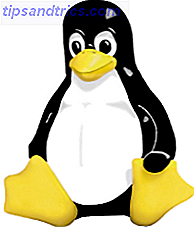 Βελτίωση της χρήσης της επιφάνειας εργασίας σας 5 Μεγάλες συμβουλές και εργαλεία για μια καθαρή και μινιμαλιστική επιφάνεια εργασίας Mac 5 Μεγάλες συμβουλές και εργαλεία για ένα καθαρό και μινιμαλιστικό Mac Desktop Διαβάστε περισσότερα είναι όλη η οργή αυτές τις μέρες. Οι χρήστες των Windows έχουν τα Gadgets Desktop Top 7 πιο cool Windows 7 Desktop Gadgets Πρέπει να χρησιμοποιήσετε Top 7 πιο cool Windows 7 Desktop Gadgets που πρέπει να χρησιμοποιήσετε Gadgets είναι πάντα δροσερά να έχουν. Προσθέτουν λειτουργικότητα στην επιφάνεια εργασίας σας και γενικά διευκολύνουν τη ζωή σας. Τελευταίο αλλά εξίσου σημαντικό, σας βοηθούν να εκφράσετε την ατομικότητά σας. Διαβάστε περισσότερα και οι χρήστες του Mac OS X έχουν Widgets πίνακα εργαλείων ταμπλό Δεν μπορείτε να ζήσετε χωρίς [Μόνο Mac] Widgets του πίνακα εργαλείων Δεν μπορείτε να ζήσετε χωρίς [Μόνο Mac] Διαβάστε περισσότερα και τα σχετιζόμενα widgets του.
Βελτίωση της χρήσης της επιφάνειας εργασίας σας 5 Μεγάλες συμβουλές και εργαλεία για μια καθαρή και μινιμαλιστική επιφάνεια εργασίας Mac 5 Μεγάλες συμβουλές και εργαλεία για ένα καθαρό και μινιμαλιστικό Mac Desktop Διαβάστε περισσότερα είναι όλη η οργή αυτές τις μέρες. Οι χρήστες των Windows έχουν τα Gadgets Desktop Top 7 πιο cool Windows 7 Desktop Gadgets Πρέπει να χρησιμοποιήσετε Top 7 πιο cool Windows 7 Desktop Gadgets που πρέπει να χρησιμοποιήσετε Gadgets είναι πάντα δροσερά να έχουν. Προσθέτουν λειτουργικότητα στην επιφάνεια εργασίας σας και γενικά διευκολύνουν τη ζωή σας. Τελευταίο αλλά εξίσου σημαντικό, σας βοηθούν να εκφράσετε την ατομικότητά σας. Διαβάστε περισσότερα και οι χρήστες του Mac OS X έχουν Widgets πίνακα εργαλείων ταμπλό Δεν μπορείτε να ζήσετε χωρίς [Μόνο Mac] Widgets του πίνακα εργαλείων Δεν μπορείτε να ζήσετε χωρίς [Μόνο Mac] Διαβάστε περισσότερα και τα σχετιζόμενα widgets του.
Δεν υπάρχει κανένας λόγος για τον οποίο οι χρήστες Linux δεν μπορούν να συμμετάσχουν και στο πάρτι, και χάρη στα Screenlets μπορείτε να προχωρήσετε στην επιφάνεια εργασίας σας και να αξιοποιήσετε στο έπακρο αυτό τον αχρησιμοποίητο χώρο. Μόλις εγκατασταθεί, μπορείτε στη συνέχεια να επιλέξετε από τα πολλά ενσωματωμένα widget ή να κάνετε λήψη κοινοτικών συνεισφορών.
Εάν έχετε ήδη ένα φοβερό θέμα, σέξι αποβάθρα και ένα σύνολο εικόνων για να πεθάνετε, τότε τα Screenlets θα μπορούσαν απλώς να προσθέσουν αυτό το τελευταίο κομμάτι σπινθηρισμού στην επιφάνεια εργασίας του Linux σας.
Τι κάνουν?
Τα screets απλά ενισχύουν την επιφάνεια εργασίας σας παρέχοντας πρόσβαση σε χρήσιμα οργανωτικά εργαλεία, κλιπ web και πληροφορίες συστήματος. Μπορεί να είναι οτιδήποτε, από ένα βασικό ρολόι που κάθεται στη γωνία σε μια widget για τον καιρό Top 5 Sites για να κατεβάσετε Widgets για το Weather για το Blog ή την Ιστοσελίδα σας Top 5 Sites για να κάνετε λήψη Widgets για το Blog ή την Ιστοσελίδα σας Διαβάστε περισσότερα ή τον αριθμό μη αναγνωσμένων email σας.
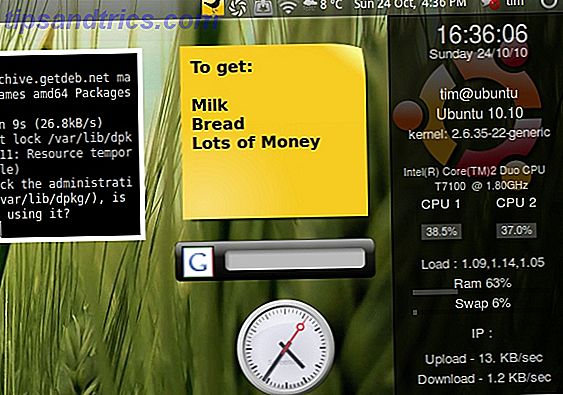
Αυτά είναι ιδανικά για την προσθήκη επιπλέον λειτουργιών σε μια γραφική επιφάνεια εργασίας. Οι δυνατότητες προσαρμογής είναι κάπως ατελείωτες - μπορείτε να επιλέξετε πού να τις τοποθετήσετε, να τις κλειδώσετε, να τις προβάλλετε σε πολλαπλούς επιτραπέζιους υπολογιστές ή απλά να έχετε μία επιφάνεια εργασίας αποκλειστικά αφιερωμένη σε αυτά τα ωφέλιμα widgets.
Η τρέχουσα έκδοση των Screenlets έχει υποστήριξη για γραφικά που έχουν γραφτεί και για άλλες πλατφόρμες, συμπεριλαμβανομένων των θεμάτων του SuperKaramba, των γραφικών web και των Gadgets Google Desktop 7 Πρέπει να έχουν Google Desktop Gadgets για παραγωγικότητα 7 Πρέπει να έχουν Google Desktop Gadgets για παραγωγικότητα Διαβάστε περισσότερα.
Αν θέλετε καραμέλα ματιών και μια ατελείωτη ροή των σέξι widgets που αναζητούν στην επιφάνεια εργασίας σας, τότε Screenlets είναι πιθανώς για σας.
Εγκατάσταση
Μπορείτε να κατεβάσετε την πιο πρόσφατη σταθερή έκδοση για το συγκεκριμένο λειτουργικό σας σύστημα εδώ, ή εάν χρησιμοποιείτε το Ubuntu μπορείτε να επιλέξετε να εγκαταστήσετε απευθείας από τη γραμμή εντολών.
Απλά ανοίξτε ένα νέο παράθυρο τερματικού ( Εφαρμογές, Αξεσουάρ και στη συνέχεια Τερματικό ) και πληκτρολογήστε:
sudo apt-get εγκαθιστώντας προβολές
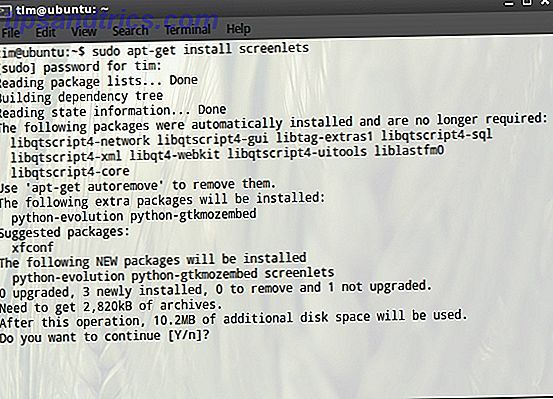
Θα σας ζητηθεί ο κωδικός πρόσβασής σας και, στη συνέχεια, θα προειδοποιήσετε για το πόσο διάστημα θα χρειαστείτε. Χτυπήστε "y" και μετά πληκτρολογήστε Enter και θα τοποθετηθούν τα Screenlets.
Μόλις κατεβάσετε και εγκαταστήσετε μπορείτε να ξεκινήσετε το εργαλείο και να αρχίσετε να προσθέτετε στην επιφάνεια εργασίας σας πλοηγώντας το δρόμο σας προς Εφαρμογές, Αξεσουάρ και στη συνέχεια επιλέγοντας Screenlets .
Χρήση
Το κύριο παράθυρο διαμόρφωσης είναι αρκετά αυτονόητο. Όλα τα διαθέσιμα γραφικά στοιχεία είναι ορατά στο δεξιό τμήμα του παραθύρου και τα στοιχεία που θα μεταφορτώσετε και θα εγκαταστήσετε από εδώ και στο εξής θα εμφανίζονται μαζί με αυτά. Αν θέλετε να προσθέσετε ένα widget απλά κάντε κλικ σε αυτό και, στη συνέχεια, κάντε κλικ στο κουμπί Εκκίνηση / Προσθήκη .
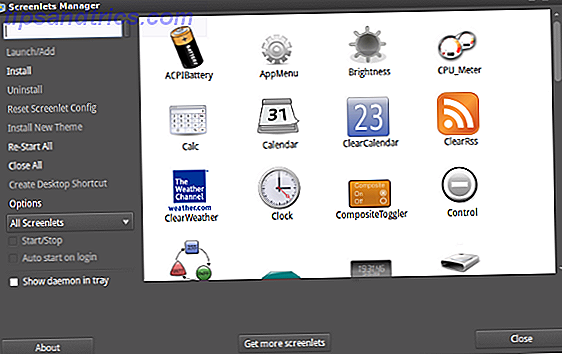
Υπάρχει ένας εύχρηστος πίνακας αναζήτησης σε περίπτωση που καταλήξετε να εγκαταστήσετε εκατοντάδες και χρειάζεστε γρήγορη πρόσβαση και το κουμπί Επιλογές θα εμφανίσει ένα μενού που σας επιτρέπει να καθορίσετε τα προεπιλεγμένα χαρακτηριστικά για κάθε νέο στοιχείο που προστέθηκε στην επιφάνεια εργασίας σας.
Αφού προσθέσετε ένα παράθυρο, μπορείτε να κάνετε δεξί κλικ για να εμφανιστεί ένα μενού που σας επιτρέπει να προσαρμόσετε τη συμπεριφορά του. Επιλέγοντας Ιδιότητες θα έχετε τη δυνατότητα να κάνετε κλίμακα, να προσθέσετε διαφάνεια, να αποφασίσετε εάν θα την κολλήσετε σε κάθε επιφάνεια εργασίας (αυτό είναι Sticky, παρεμπιπτόντως) ή θα κλειδώσετε στη θέση του (με το κλείδωμα ) μεταξύ άλλων επιλογών.
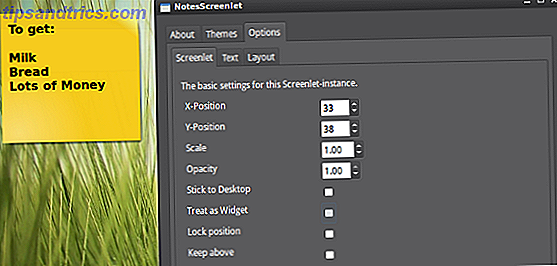
Αν το γραφικό στοιχείο σας έχει πολλά θέματα (και οι περισσότερες από τις ενσωματωμένες προσφορές κάνουν) τότε μπορείτε επίσης να αλλάξετε την εμφάνιση από αυτό το μενού.
Θα συνιστούσα προσωπικά το τερματικό widget που ενσωματώνει ένα παράθυρο του τερματικού απευθείας στο παρασκήνιο σας και το Sysmonitor που σας επιτρέπει να γνωρίζετε με ακρίβεια ποια είναι η μηχανή σας.
Κάντε λήψη περισσότερων γραφικών στοιχείων
Είστε αναμφίβολα θα βαρεθείτε με αυτό που περιλαμβάνεται, οπότε αν είστε μετά από κάποια περισσότερα widgets εδώ είναι λίγοι πόροι για να ξεκινήσετε:
GNOME-Look.org - Screenlets
Widgets που έχουν σχεδιαστεί αποκλειστικά για χρήση με Screenlets.
KDE-Look.org - Θέματα SuperKaramba
Η ειδική κατηγορία του KDE-Look των θεμάτων SuperKaramba, τα οποία είναι πλήρως συμβατά με τα Screenlets.
Εργαλεία Google Desktop Gadgets
Το επίσημο αποθετήριο της Google για το έργο Desktop Gadgets.
Με αυτούς τους τρεις πόρους στη διάθεσή σας έχετε πρόσβαση σε κυριολεκτικά χιλιάδες πιθανά widgets. Για να εγκαταστήσετε ένα widget, απλά ανοίξτε τα Screenlets, κάντε κλικ στο κουμπί Εγκατάσταση και επιλέξτε το αρχείο που μόλις κατεβάσατε. Θα πρέπει τώρα να είναι διαθέσιμο για επιλογή από το παράθυρο στα δεξιά.
Όσοι από εσάς θα τολμήσετε να κάνετε μια δική σας δουλειά, πιθανόν να επωφεληθείτε από την ανάγνωση αυτού του οδηγού στο επίσημο wiki.
Αν σας άρεσε αυτό το άρθρο, μπορείτε να απολαύσετε το προηγούμενο άρθρο μου σχετικά με την εκκίνηση του υπόλοιπου χώρου εργασίας του Linux 5 Εργαλεία και Συμβουλές για ένα Sexier Ubuntu Interface 5 Εργαλεία και Συμβουλές για ένα Sexier Ubuntu Interface Διαβάστε περισσότερα και μας στρογγυλοποίηση των καλύτερων αποβάθρες του Linux 5 Power Docks για το μηχάνημά σας Linux 5 Power Docks για το μηχάνημα του Linux Ίσως να έχετε αλλάξει το Linux από macOS? ή ίσως σας αρέσει ακριβώς η ιδέα μιας αποβάθρας. Όποια και αν είναι, αυτές οι πέντε αποβάθρες επιφάνειας εργασίας για το Linux θα σας βοηθήσουν να βελτιώσετε την παραγωγικότητά σας. Διαβάστε περισσότερα δεν μπορούν να αγοράσουν χρήματα.
Χρησιμοποιείτε Screenlets; Έχετε κάποιο αγαπημένο widget που επιπλέει γύρω από την επιφάνεια εργασίας σας; Ενημερώστε μας όλα σχετικά με τα σχόλια.



